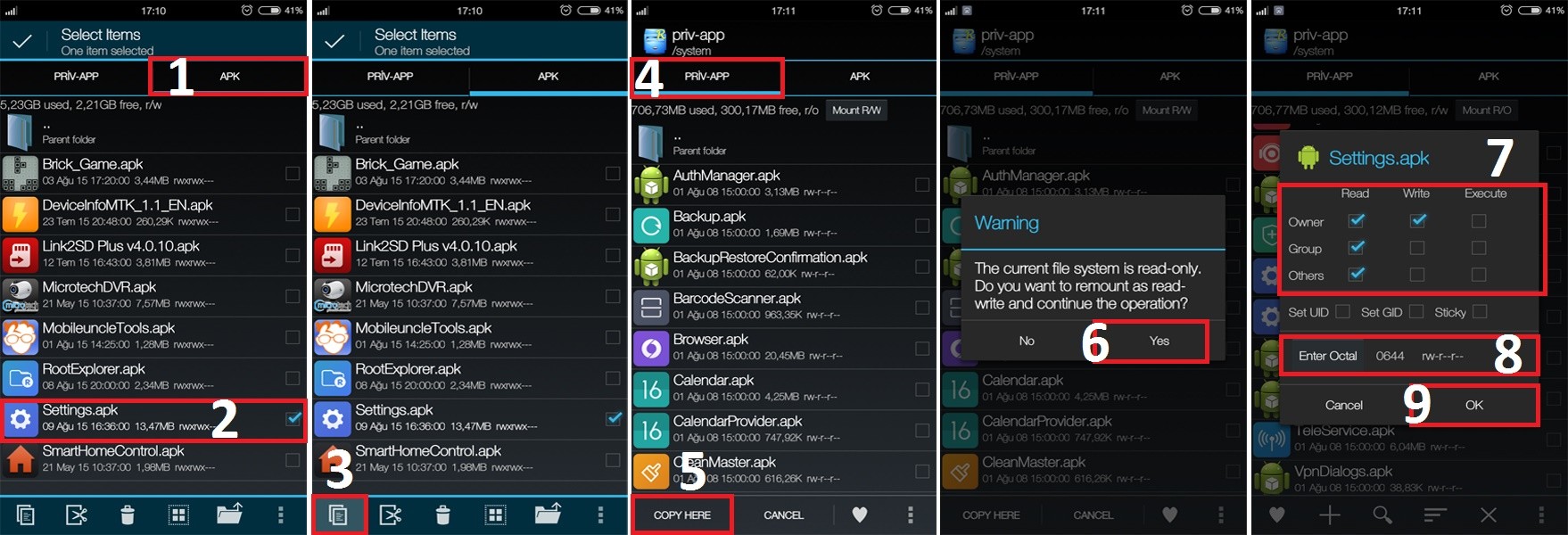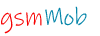- Katılım
- 13 Kas 2020
- Konular
- 2,005
- Mesajlar
- 4,336
- Çözümler
- 7
- Tepkime puanı
- 956
- Puanları
- 188
- Konum
- Bursa
Merhaba Arkadaşlar,
Bir Çoğumuz Telefonu ROOT 'layarak Kullanıyor veya Telefona Custom Romlar Yüklüyoruz. Sistemdeki Dosya Düzeltmeleri İçin Çoğu Kullanıcının İhtiyacı Olan Bir Programdır.
Bu Programı Kullanabilmek İçin Telefonunuzun "Rootlu" ve Uygulamaya "Root İzni" Vermeniz Gerekiyor.
RootExplorer.apk [İNDİR]
" Anlatım Bana Ait ve Formumuza Özeldir. Başka Sitelerde Yayınlanmasına İzin Vermiyorum. "
GENEL BAKIŞ :
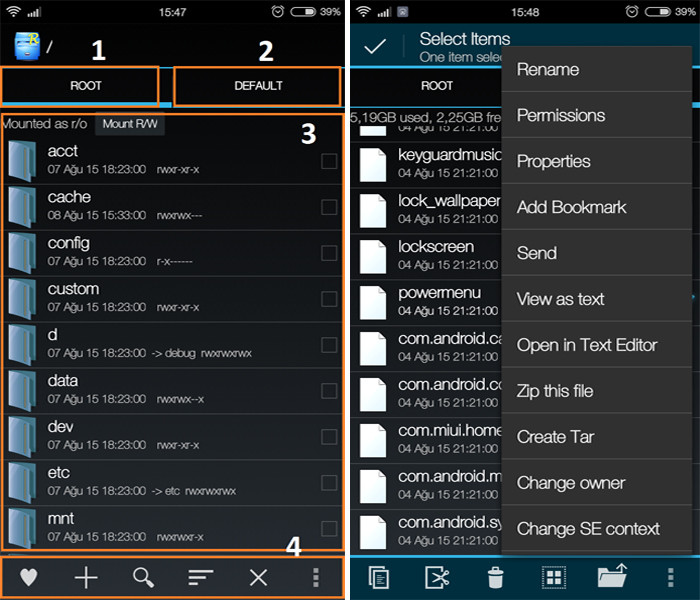
DOSYA İZİNLERİNİ AYARLAMA:
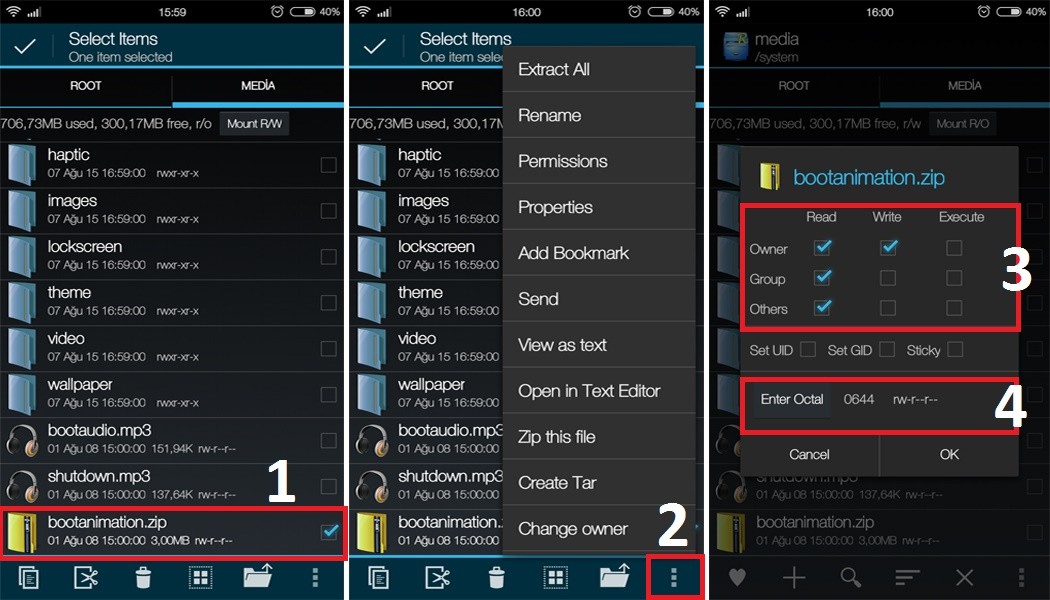
DOSYA SİLME:
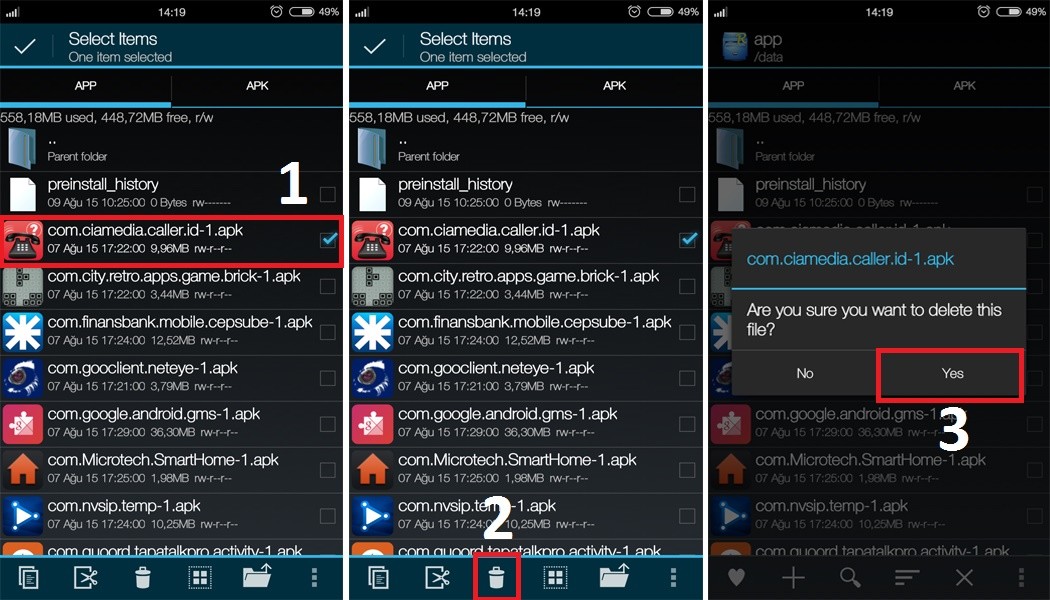
DOSYA KOPYALAMA:
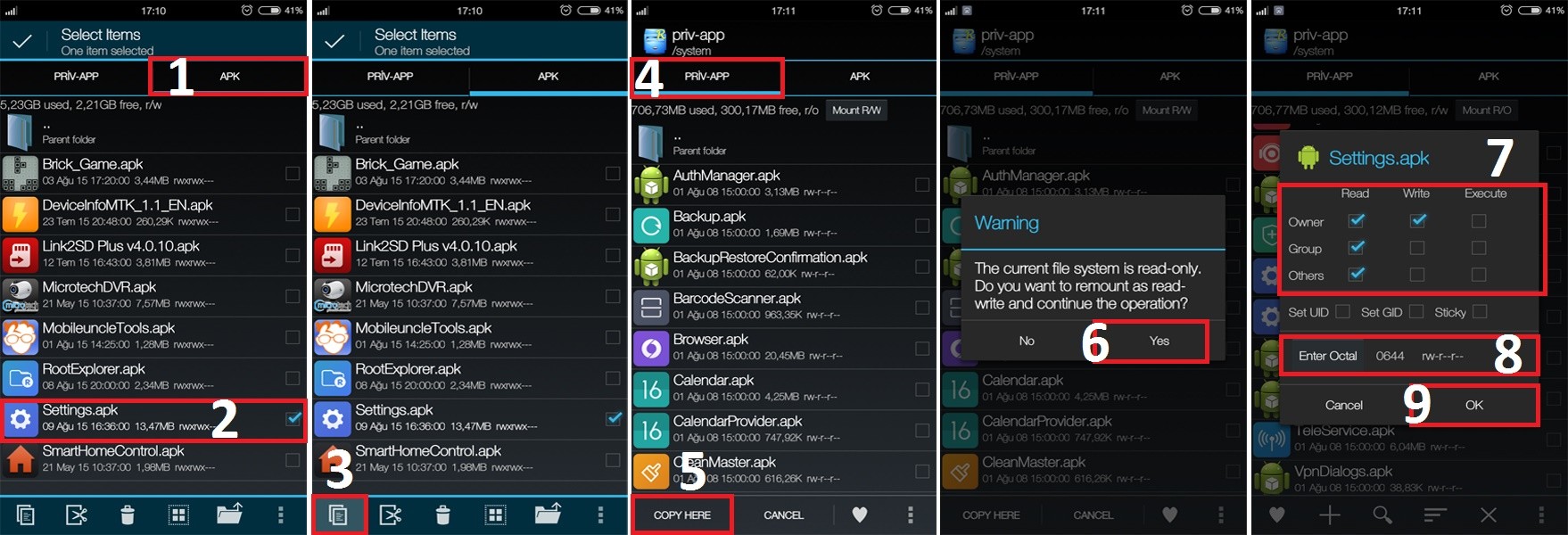
Bir Çoğumuz Telefonu ROOT 'layarak Kullanıyor veya Telefona Custom Romlar Yüklüyoruz. Sistemdeki Dosya Düzeltmeleri İçin Çoğu Kullanıcının İhtiyacı Olan Bir Programdır.
Bu Programı Kullanabilmek İçin Telefonunuzun "Rootlu" ve Uygulamaya "Root İzni" Vermeniz Gerekiyor.
RootExplorer.apk [İNDİR]
" Anlatım Bana Ait ve Formumuza Özeldir. Başka Sitelerde Yayınlanmasına İzin Vermiyorum. "
GENEL BAKIŞ :
- 1. ve 2. Seçenekler: Klasörler
- 3. Seçenek: Klasörler İçeriği Listesi
- 4. Seçenek : İşlem Butonları
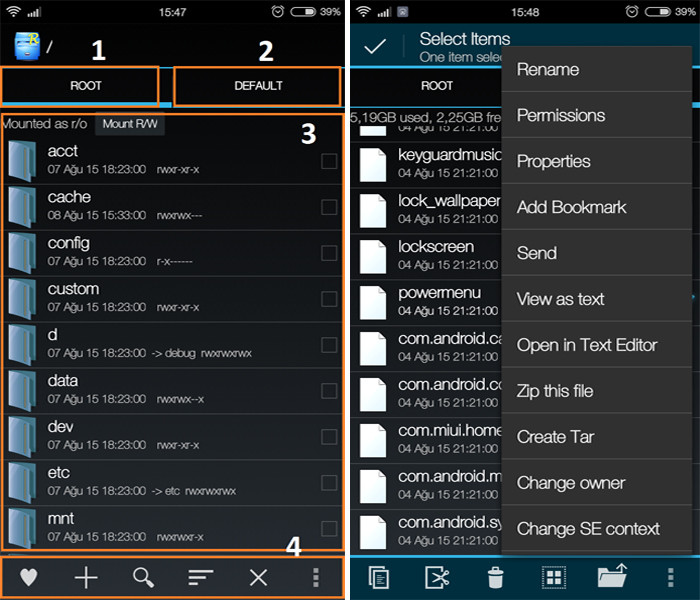
DOSYA İZİNLERİNİ AYARLAMA:
- İzni Ayarlanacak Uygulamayı Veya Dosyayı Seçin.
- Sol Alttaki "Seçenekler" Butonuna Basın
- İzinlerini Ayarlayın.
- Verilen İzinlerin Değerini Kontrol Edip, "OK" Butonu İle Onaylayın.
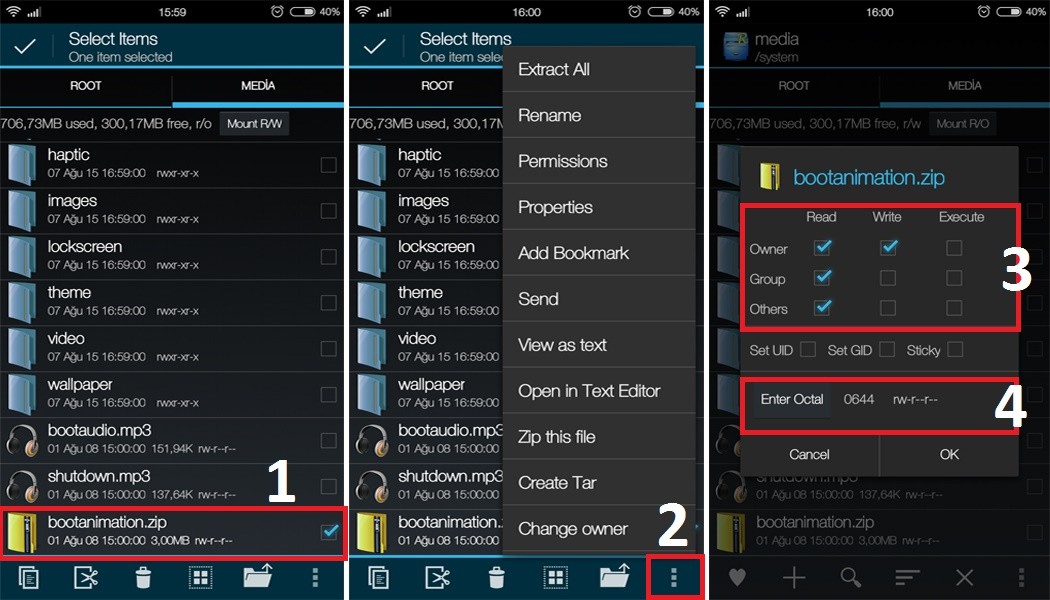
DOSYA SİLME:
- Silinecek Uygulamayı Seçin
- Alttaki "SİL" Butonuna Basın
- Silmeyi Onaylayın.
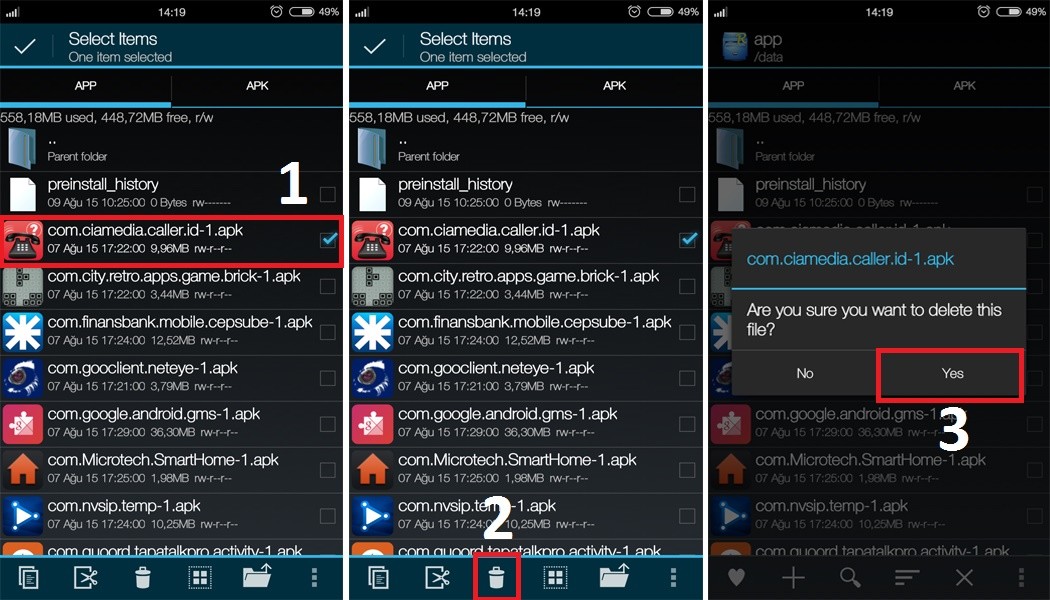
DOSYA KOPYALAMA:
- Kopyalanacak Dosyanın Bulunduğu Dizine Gidin.
- Kopyalanacak Uygulama veya Dosyayı Seçin.
- "Kopyala" Butonuna Basın.
- Dosyanın Kopyalanacağı Dizine Gidin.
- "Copy Here / Buraya Kopyala" Butonuna Basın.
- Aynı Dosya Zaten Mevcutsa Değişimi Onaylayın.
- İzinlerini Ayarlayın.
- Verdiğiniz İzinleri Kontrol Edin.
- Verdiğiniz İzinleri "OK" Butonuna Basarak Onaylayın.